Unapofanya kazi na hati nyingi tofauti, kila wakati unahitaji kuona mahali hati hii iko kwenye diski kuu ya PC yako. Hii inawezekana wakati tayari kuna nakala iliyochapishwa ya hati ambayo inahitaji kuhaririwa au kuchapishwa tena, na mtumiaji hawezi kukumbuka hati ya asili iko wapi. Kwa mtumiaji asiye na bahati katika suala hili, vichwa na vichwa vitasaidia.
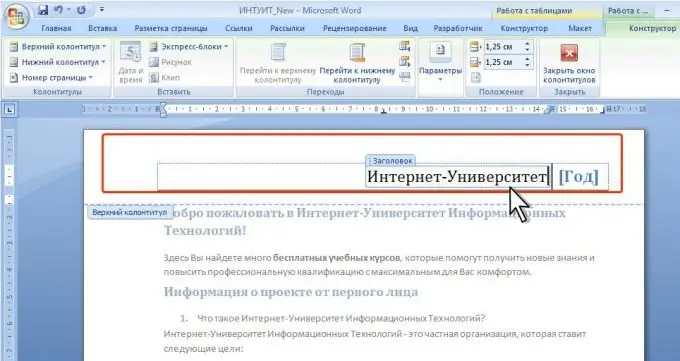
Maagizo
Hatua ya 1
Kwa hivyo, vichwa na vichwa ni vichwa na vichwa. Hizo za juu zinatumiwa sana kuonyesha kichwa cha nakala hiyo, na zile za chini zinatumiwa kuorodhesha kurasa au habari zingine za huduma kuhusu hati hii, kama tarehe ya faili, kiunga, habari juu ya njia ya hati, na zingine kama hizo.
Hatua ya 2
Kuingiza njia ya faili kwenye kijachini, unahitaji kufanya yafuatayo:
Chagua amri ya kichwa na kichwa kutoka kwenye menyu ya Tazama. Jopo la kichwa na kichwa pamoja na vifungo vya kudhibiti vitaonekana kwenye dirisha la kazi. Na juu ya hati yako, eneo la kuingiza maandishi lenye mistari yenye nukta linaonekana.
Hatua ya 3
Unaweza pia kutumia vichwa vya habari kuonyesha njia ya faili, lakini ni sahihi zaidi kutumia kijachini kwa kusudi hili. Ili kwenda kwenye kijachini, bonyeza kitufe cha kichwa / kijachini. Kitufe hiki kinawajibika kwa kubadili kutoka kichwa hadi kichwa na kinyume chake.
Hatua ya 4
Bonyeza kitufe na maandishi "Ingiza maandishi ya Kiotomatiki" kwenye kichwa na mwambaa wa miguu, halafu kwenye menyu kunjuzi chagua amri ya "Jina la faili na njia". Sasa, katika eneo lenye mipaka iliyo na nukta, laini itaonekana ambayo ina njia ya faili au hati kwenye diski yako. Lakini kumbuka kuwa njia ya faili au hati itaonekana kwenye kichwa na kichwa tu ikiwa hati au faili imehifadhiwa kwenye diski yako. Vinginevyo, unapojaribu kuingiza kichwa na kichwa, utapata tu "Hati 1".
Hatua ya 5
Kamba hii inaweza kuumbizwa kama moyo wako unavyotaka. Baada ya yote, hii ni maandishi sawa, na unaweza kubadilisha rangi yake, font, saizi, na kadhalika. Unaweza pia kubadilisha umbali kati ya kichwa na kichwa na chini ya ukurasa.
Hatua ya 6
Ili kutoka na kufunga paneli ya kichwa na kichwa, bonyeza kitufe cha "Funga" au bonyeza mara mbili kwenye eneo la kazi la hati. Ni yote. Sasa unaweza kujua kila wakati faili hii au faili hii iko wapi.






